- مؤلف Abigail Brown [email protected].
- Public 2023-12-17 06:38.
- آخر تعديل 2025-01-24 12:01.
على عكس العديد من أخطاء DLL الأخرى التي يمكن أن يكون لها أسباب وإصلاحات معقدة ، تحدث مشكلات d3dx9_32.dll بطريقة أو بأخرى بسبب مشكلة واحدة: نوع من المشاكل مع Microsoft DirectX.
هذا الملف هو واحد من العديد من الملفات الموجودة في مجموعة برامج DirectX. نظرًا لاستخدام DirectX في معظم الألعاب المستندة إلى Windows وبرامج الرسومات المتقدمة ، تظهر هذه الأخطاء عادةً فقط عند استخدام هذه البرامج.
قد يتأثر أي من أنظمة تشغيل Microsoft منذ Windows 98 بـ d3dx9_32.dll ومشكلات DirectX الأخرى. يتضمن ذلك Windows 11 و Windows 10 و Windows 8 و Windows 7 و Windows Vista و Windows XP و Windows 2000.
أخطاءD3dx9_32.dll
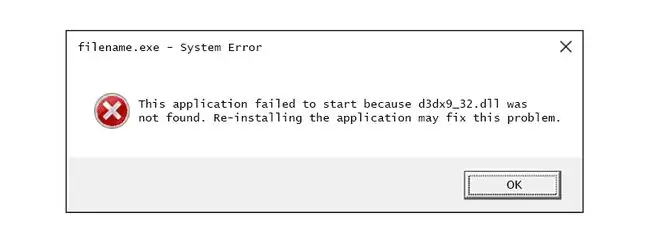
هناك عدة طرق مختلفة قد تظهر بها أخطاء d3dx9_32.dll على جهاز الكمبيوتر الخاص بك. بعض رسائل خطأ d3dx9_32.dll الأكثر شيوعًا مذكورة أدناه.
- ملف d3dx9_32.dll غير موجود
- الملف d3dx9_32.dll مفقود
- D3DX9_32. DLL مفقود. استبدل D3DX9_32. DLL وحاول مرة أخرى
- D3dx9_32.dll غير موجود. قد تساعد إعادة التثبيت في إصلاح هذا
- مكون مفقود d3dx9_32.dll
تظهر هذه الأخطاء عادةً عند بدء تشغيل برنامج ، عادةً ما يكون لعبة. من حين لآخر ، تظهر أخطاء d3dx9_32.dll بعد تحميل اللعبة ولكن قبل بدء اللعب مباشرة.
في التطبيقات غير الألعاب ، قد يظهر الخطأ قبل استخدام بعض ميزات الرسومات المتقدمة للبرنامج.
تتضمن بعض الألعاب الشائعة وبرامج الرسومات التي يُعرف عنها إنشاء أخطاء d3dx9_32.dll ، FPS Creator و Civilization IV و Geometry Wars و Virtual Tennis 3 و NoLimits Fairground و FIBA Basketball Manager و Barbie as the Island Princess و Autodesk 3ds ماكس ، سايلنت هانتر 4: ذئاب المحيط الهادئ ، F. E. A. R. تفويض Perseus و VGMTrans والمزيد.
كيفية إصلاح أخطاء D3dx9_32.dll
لا تقم ، تحت أي ظرف من الظروف ، بتنزيل d3dx9_32.dll بشكل فردي من أي موقع تنزيل DLL. هناك عدد من الأسباب التي تجعل تنزيل ملفات DLL من هذه المواقع فكرة جيدة على الإطلاق. إذا كنت قد فعلت ذلك بالفعل ، فقم بإزالته من أي مكان وضعته فيه وتابع الخطوات التالية.
-
أعد تشغيل الكمبيوتر إذا لم تكن قد فعلت ذلك بعد.
قد يكون الخطأ صدفة أو مشكلة لمرة واحدة ، ويمكن أن تؤدي إعادة التشغيل البسيطة إلى مسحها تمامًا. من غير المحتمل أن يؤدي هذا إلى حل المشكلة ، ولكن إعادة التشغيل هي دائمًا خطوة أولى جيدة لتحرّي الخلل وإصلاحه.
-
قم بتثبيت أحدث إصدار من Microsoft DirectX. من المحتمل أن الترقية إلى أحدث إصدار ستصلح خطأ d3dx9_32.dll الذي لم يتم العثور عليه.
يعمل نفس برنامج التثبيت مع جميع إصدارات Windows. سيحل محل أي ملف DirectX مفقود.
غالبًا ما تصدر Microsoft تحديثات لـ DirectX دون تحديث رقم الإصدار أو الحرف ، لذا تأكد من تثبيت أحدث إصدار حتى لو كان الإصدار الخاص بك هو نفسه من الناحية الفنية.
-
بافتراض أن أحدث إصدار من DirectX من Microsoft لا يصلح الخطأ الذي تتلقاه ، ابحث عن برنامج تثبيت DirectX على القرص المضغوط أو قرص DVD الخاص باللعبة أو التطبيق. عادةً ، إذا كانت هناك لعبة أو برنامج آخر يستخدم DirectX ، فسيقوم مطورو البرامج بتضمين نسخة منه على قرص التثبيت.
في بعض الأحيان ، وليس في كثير من الأحيان ، يكون الإصدار المضمن على القرص مناسبًا للبرنامج بشكل أفضل من الإصدار الأخير المتاح عبر الإنترنت.
-
قم بإلغاء تثبيت اللعبة أو البرنامج ثم أعد تثبيته مرة أخرى. ربما حدث شيء ما للملفات الموجودة في البرنامج التي تعمل مع ملف DLL هذا ، ويمكن أن تؤدي عملية إعادة التثبيت هذه الحيلة.
- استعادة d3dx9_32.dll من أحدث حزمة DirectX. إذا لم تنجح خطوات استكشاف الأخطاء وإصلاحها المذكورة أعلاه في حل الخطأ ، فحاول استخراج الملف من حزمة DirectX.
- قم بتحديث برامج تشغيل بطاقة الفيديو الخاصة بك. على الرغم من أنه ليس الحل الأكثر شيوعًا ، إلا أنه في بعض الحالات ، قد يؤدي تحديث برامج تشغيل بطاقة الفيديو في جهاز الكمبيوتر الخاص بك إلى تصحيح مشكلة DirectX هذه.
هل تحتاج إلى مزيد من المساعدة؟
إذا لم تكن مهتمًا بإصلاح هذه المشكلة بنفسك ، فراجع كيف يمكنني إصلاح جهاز الكمبيوتر الخاص بي؟ للحصول على قائمة كاملة بخيارات الدعم الخاصة بك ، بالإضافة إلى المساعدة في كل شيء على طول الطريق مثل معرفة تكاليف الإصلاح ، وإخراج ملفاتك ، واختيار خدمة الإصلاح ، وغير ذلك الكثير.






